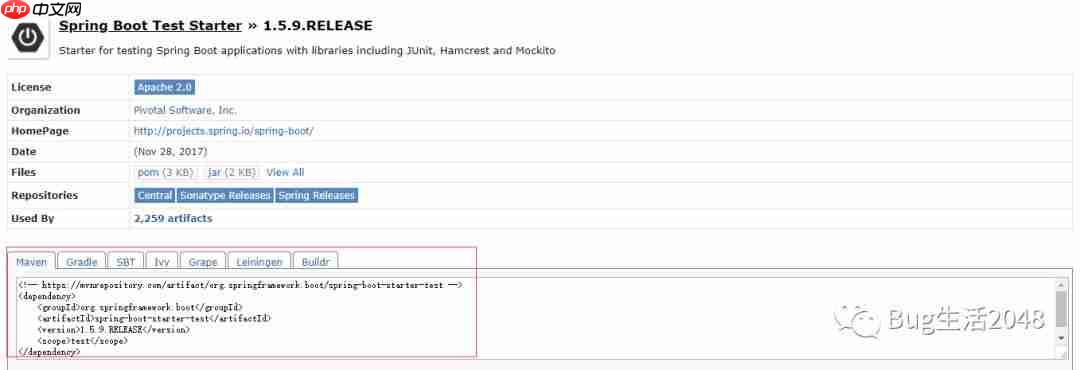
在尝试编译shaka player时,开发者可能会遇到一个令人困惑的错误信息,即使已经按照官方教程安装了所有依赖项,包括node.js。典型的错误输出如下:
[WARNING] No changes detected, skipping. Use --force to override. [INFO] Generating Closure dependencies... [INFO] Linting JavaScript... [ERROR] *** A required dependency is missing: C:\Program Files\nodejs\node.EXE
这个错误信息表面上指出C:\Program Files\nodejs\node.EXE这个Node.js的可执行文件“缺失”,但实际上,Node.js可能已经正确安装并存在于指定路径。这种误导性错误往往让开发者无从下手,误以为是Node.js安装或环境变量配置出了问题。
2. 错误原因分析:项目路径与权限问题尽管错误信息指向Node.js可执行文件,但根据经验,该问题通常并非Node.js本身不存在或未配置到系统PATH中。更深层次的原因往往与Shaka Player项目所在的文件路径有关。
具体来说,当项目文件夹位于以下类型的路径时,可能会触发此类问题:
- 过长的文件路径: Windows系统对文件路径的长度有限制(通常是260个字符)。如果Shaka Player的子文件或子目录的完整路径超过此限制,构建工具可能无法正确访问所需文件。
- 特殊字符或空格: 某些构建工具或脚本在处理包含特殊字符(如#, &, !等)或过多空格的路径时可能会出现问题。
- 权限受限的文件夹: 例如,C:\Users\<my-name>\Downloads(下载文件夹)或C:\Program Files等系统级文件夹,可能存在严格的读写权限限制,导致构建脚本在尝试执行node.EXE或创建临时文件时被拒绝访问。构建工具可能无法在这些受限的环境中正常操作,即使Node.js本身有权限。
在这种情况下,构建脚本尝试调用Node.js时,由于其自身运行环境(即项目路径)的问题,导致无法正确启动或与Node.js交互,从而抛出“依赖缺失”的错误。
3. 解决方案:优化项目存储路径解决此问题的最有效方法是将Shaka Player项目文件夹移动到一个更简洁、权限更宽松的根目录。
具体步骤如下:
- 识别当前项目路径: 确认你的Shaka Player项目当前所在的完整路径,例如 C:\Users\<my-name>\Downloads\shaka-player-master。
-
选择新路径: 选择一个简单、直接的根目录,例如:
- C:\ShakaPlayer
- D:\Projects\ShakaPlayer
- 避免使用Downloads、Desktop、Documents等系统默认文件夹,以及Program Files等受保护的系统目录。
-
移动项目文件夹: 将整个Shaka Player项目文件夹(例如 shaka-player-master)从旧路径剪切并粘贴到你选择的新路径。
- 示例: 将 C:\Users\<my-name>\Downloads\shaka-player-master 移动到 C:\ShakaPlayer。
- 重新打开终端/命令提示符: 关闭所有旧的终端或命令提示符窗口,因为它们可能仍然指向旧的项目路径。
-
导航到新路径: 打开一个新的终端或命令提示符,并使用 cd 命令导航到Shaka Player项目的新路径。
- 示例: cd C:\ShakaPlayer
-
重新执行编译命令: 在新路径下,重新执行Shaka Player的编译命令。通常,这可能包括安装依赖和构建:
npm install npm run build
或者,如果项目使用Python构建脚本:
python build.py
执行上述步骤后,Shaka Player通常能够顺利编译,不再报告Node.js依赖缺失的错误。
4. 最佳实践与注意事项为了避免将来遇到类似的问题,请遵循以下最佳实践:
- 使用短而简洁的路径: 养成将开发项目存放在根目录附近、路径尽可能短的习惯。例如,C:\dev\my-project 优于 C:\Users\username\Documents\development\my-project。
- 避免特殊字符和空格: 在项目文件夹名称中,尽量使用字母、数字和连字符(-),避免使用空格或其他特殊字符。
- 避免系统默认或受保护文件夹: 不要在Downloads、Desktop、Documents、Program Files等系统默认或受保护的文件夹中进行开发工作,这些文件夹可能存在权限问题或额外的操作系统行为。
- 检查权限: 如果移动项目后问题依然存在,请确保你对项目文件夹及其内容拥有完全的读写权限。在Windows上,你可以右键点击文件夹 -> 属性 -> 安全,检查并修改权限。
-
Node.js环境验证: 虽然此问题通常与路径相关,但作为基本检查,仍应确保Node.js和npm已正确安装并可通过命令行访问:
node -v npm -v
如果这些命令无法执行,则需要重新安装Node.js并确保其已添加到系统PATH中。
Shaka Player编译过程中遇到的“Node.js依赖缺失”错误,通常并非Node.js本身的问题,而是项目文件路径过长、包含特殊字符或位于权限受限的文件夹所致。通过将Shaka Player项目移动到一个更简洁、更直接的根目录,可以有效解决此问题。遵循良好的项目路径管理习惯,将有助于避免此类常见的环境配置障碍,确保开发流程的顺畅。
以上就是解决Shaka Player编译错误:Node.js依赖路径问题的详细内容,更多请关注知识资源分享宝库其它相关文章!







发表评论:
◎欢迎参与讨论,请在这里发表您的看法、交流您的观点。